Useimmille podcast -kuuntelijoille tulee aika, jolloin sinulla on aivan liikaa toistamattomia ohjelmia, jotka vievät liikaa tilaa iPhonessa tai iPadissa. Onneksi tämä on helppo korjaus.
Ota takaisin arvokasta tallennustilaa poistamalla jaksot, joita sinun ei tarvitse tallentaa paikallisesti, ja estä Podcast -sovellusta keräämästä sisältöä tulevaisuudessa. Näytämme kuinka.
Jos nautit hyvästä podcastista, kuten CultCast (häpeämätön pistoke) on tavallinen harrastus sinulle, tilaat todennäköisesti joukon erilaisia ohjelmia, jotka kaikki lähettävät uusia jaksoja laitteillesi joka viikko.
Oletuksena nämä jaksot ladataan, jotta niitä voi nauttia milloin ja missä tahansa - datayhteyden kanssa tai ilman. Ja niitä ei poisteta laitteeltasi ennen kuin kuuntelet ne kokonaan.
Palauta Podcastien varastama tallennustila
Ajan myötä nämä podcastit täydentyvät. Se voi olla todellinen ongelma niille, jotka taistelevat jatkuvasti varmistaakseen, että heillä on ainakin jonkin verran vapaata tilaa uusien valokuvien ja videoiden tallentamiseen ja uusien sovellusten lataamiseen.
Jos toistamattomat podcastit vievät liikaa tilaa iPhonessa tai iPadissa, saattaa olla aika poistaa osa niistä manuaalisesti. Voit jopa haluta poistaa automaattiset jaksojen lataukset kokonaan käytöstä.
Tässä kätevässä oppaassa näytämme, kuinka voit tehdä molemmat hetkessä.
Toistumattomien podcastien poistaminen
Voit pyyhkiä toistamattomat podcastit iPhonesta tai iPadista kahdella tavalla. Voit joko poistaa toistamattomat jaksot yksitellen tai puhdistaa kokonaiset ohjelmat, joita et enää aio kuunnella.
Molemmat menetelmät saavuttavat saman tuloksen, vaikka kokonaisten ohjelmien poistaminen vapauttaa yleensä enemmän tallennustilaa, ja molemmat ovat erittäin yksinkertaisia. Valitse itsellesi sopiva:
Tapa 1: Yksittäisten jaksojen poistaminen
- Avaa Podcastit sovellus.
- Napauta Kirjasto välilehti ja napauta sitten Ladatut jaksot.
- Selaa luetteloa ja pyyhkäise vasemmalle kaikista jaksoista, joita et enää halua säilyttää, ja napauta sitten Poista.
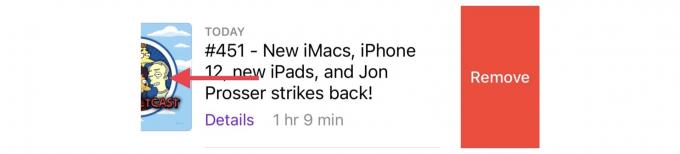
Kuvakaappaus: Macin kultti
Tapa 2: Koko esityksen poistaminen
- Avaa Podcastit sovellus.
- Napauta Kirjasto välilehti.
- Selaa luetteloa ja valitse ohjelmat, joista et enää halua pitää kiinni.
- Napauta vaihtoehtoja (…) -painiketta ja napauta sitten Poista kirjastosta.

Kuvakaappaus: Macin kultti
Jos haluat estää podcasteja lataamasta uusia jaksoja näistä ohjelmista tulevaisuudessa, sinun on myös tehtävä se Lopeta tilaus.
Automaattisten podcastien lataamisen estäminen
Nyt kun podcast -kirjastosi näyttää hieman puhtaammalta, sinun kannattaa ehkä ryhtyä toimiin varmistaaksesi, että tällainen tilanne ei toistu. Nopea ja helppo tapa tehdä tämä on estää automaattiset lataukset.
Tämä estää podcasteja tallentamasta uusia jaksoja tilaamistasi ohjelmista. Sen sijaan voit suoratoistaa näitä jaksoja aina, kun haluat kuunnella, tai ladata ne manuaalisesti, jotta voit nauttia niistä offline -tilassa.
Jälleen tähän on kaksi tapaa. Yksi on poistaa kaikki lataukset käytöstä kaikista esityksistä; toinen on poistaa tiettyjen ohjelmien lataaminen käytöstä.
Tapa 1: Poista kaikki podcastien lataukset käytöstä
- Avaa asetukset sovellus.
- Napauta Podcastit.
- Napauta Lataa jaksot.
- Valita Vinossa.
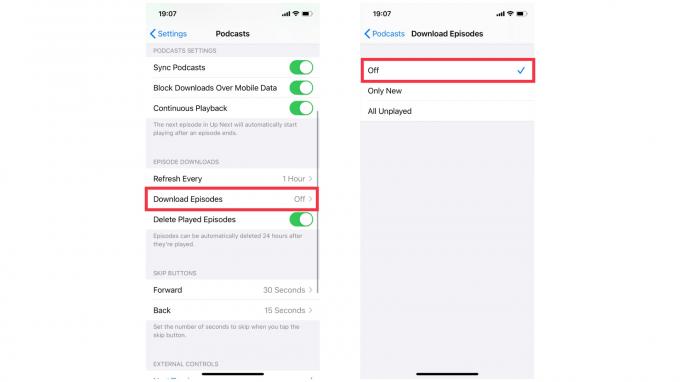
Kuvakaappaus: Macin kultti
Tapa 2: Poista yksittäisten esitysten lataaminen käytöstä
- Avaa Podcastit sovellus.
- Napauta Kirjasto välilehti.
- Selaa luetteloa ja valitse ohjelmat, joista et enää halua vastaanottaa uusia jaksoja automaattisesti.
- Napauta vaihtoehtoja (…) -painiketta ja napauta sitten Mukautetut asetukset.
- Valita Lataa jaksotja valitse sitten Vinossa.

Kuvakaappaus: Macin kultti
Jos aiot jatkaa joidenkin ohjelmien lataamista, on hyvä varmistaa, että podcastit ovat poistaa ladatut jaksot automaattisesti sen jälkeen, kun ne on kuunneltu, ja että sinulla on rajoituksia paikallaan.
Podcastien latausten hallinta
Tämä auttaa varmistamaan, että tulevaisuudessa suuri valikoima ladattuja podcasteja ei vie arvokasta tallennustilaa.
Poista toistetut podcastit automaattisesti
- Avaa asetukset sovellus.
- Napauta Podcastit.
- Varmista Poista toistetut jaksot on käytössä.
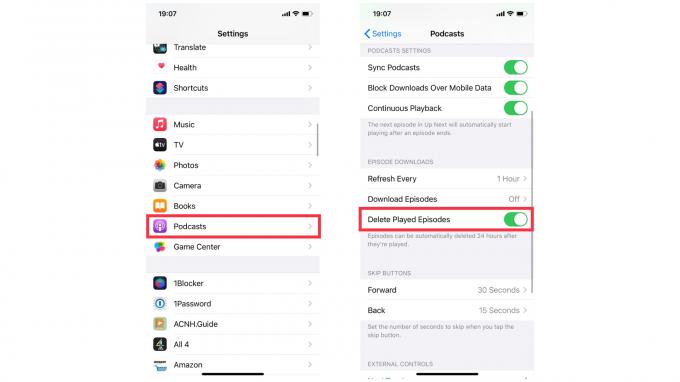
Kuvakaappaus: Macin kultti
Rajoita jaksojen latauksia
- Avaa Podcastit sovellus.
- Napauta Kirjasto välilehti.
- Valitse ohjelma, jonka haluat rajoittaa.
- Napauta vaihtoehtoja (…) -painiketta ja napauta sitten asetukset.
- Valitse Mukautetut asetuksetja napauta sitten Rajoita jaksoja.
- Valitse sinulle sopiva raja.

Kuvakaappaus: Macin kultti
Jos tilaat suuren määrän podcasteja ja haluat sallia jaksojen lataamisen, saatat huomata, että kirjastosi ylläpito ja kaiken pitäminen kurissa on jokseenkin tavallinen tehtävä.
Mutta jos otat käyttöön joitakin edellä kuvatuista tilaa säästävistä toimenpiteistä, manuaalisen huollon pitäisi olla nopeampaa ja paljon harvempaa.

